Snabbstart: Skapa Azure SQL Managed Instance
gäller för:Azure SQL Managed Instance
I den här snabbstarten lär du dig att skapa en distribution av Azure SQL Managed Instance- med hjälp av Azure-portalen, PowerShell och Azure CLI.
Notera
Prova Azure SQL Managed Instance kostnadsfritt och få 720 virtuella kärnor i en hanterad SQL-instans för generell användning med upp till 100 databaser per instans under de första 12 månaderna.
Förutsättningar
- En Azure-prenumeration. Om du inte har en Azure-prenumeration skapa ett kostnadsfritt konto
- I det allmänna fallet måste användaren ha rollen SQL Managed Instance-deltagare tilldelad i prenumerationsomfånget.
- Vid etablering i ett undernät som redan har delegerats till Azure SQL Managed Instance behöver användaren bara behörigheten Microsoft.Sql/managedInstances/write tilldelad på prenumerationsnivån.
- Den senaste versionen av Az.SQL PowerShell-modulen eller den senaste versionen av Azure CLI-.
För begränsningar, se Stödda regioner och Stödda prenumerationstyper.
Skapa Azure SQL Managed Instance
Du kan skapa en distribution av Azure SQL Managed Instance med hjälp av Azure-portalen, PowerShell och Azure CLI.
Tänk på följande:
- Du kan avbryta etableringsprocessen via Azure-portalen eller via PowerShell eller Azure CLI eller andra verktyg med hjälp av REST-API:et.
- Instansdriftsättningen är fördröjd om den påverkas av andra åtgärder i samma undernät, till exempel en tidskrävande återställning eller skalning av en instans.
- Läs behörigheter för resursgruppen krävs för att se den hanterade instansen i resursgruppen.
Viktig
Att distribuera en hanterad instans är en tidskrävande åtgärd. Det tar vanligtvis mycket längre tid att distribuera den första instansen till ett undernät än att distribuera till ett undernät med befintliga instanser.
Logga in på Azure-portalen
Om du vill skapa din instans i Azure-portalen måste du först logga in på Azure-portalen och sedan fylla i informationen på sidan Skapa Azure SQL Managed Instance.
Följ dessa steg för att skapa din instans:
Logga in på Azure-portalen.
Välj Azure SQL- på menyn till vänster i Azure-portalen. Om Azure SQL- inte finns i listan väljer du Alla tjänsteroch anger sedan Azure SQL- i sökrutan.
Välj + Skapa för att öppna sidan för alternativet Välj SQL-distribution . Du kan visa ytterligare information om Azure SQL Managed Instance genom att välja Visa information på rutan SQL-hanterade instanser.
Välj Singe-instansen i listrutan och välj sedan Skapa för att öppna sidan Skapa Azure SQL Managed Instance.

Fliken Grundläggande
Fyll i obligatorisk information som krävs på fliken Grundläggande, vilket är minimikravet för att etablera en SQL Managed Instance.
Följande tabell innehåller information om nödvändig information på fliken Grundläggande:
| Inställning | Föreslaget värde | Beskrivning |
|---|---|---|
| Prenumeration | Din prenumeration. | En prenumeration som ger dig behörighet att skapa nya resurser. |
| resursgrupp | En ny eller befintlig resursgrupp. | Giltiga resursgruppsnamn finns i Namngivningsregler och begränsningar. |
| Hanterad Instans-namn | Valfritt giltigt namn. | För giltiga namn, se Namngivningsregler och begränsningar. |
| region | Den region där du vill skapa den hanterade instansen. | Information om regioner finns i Azure-regioner. |
| tillhör en instanspool? | Välj Ja om du vill att den här instansen ska skapas i en instanspool. | |
| autentiseringsmetod | Använda SQL-autentisering | Använd SQL-autentisering i den här snabbstarten. Men du kan också välja att använda både SQL och Microsoft Entra-autentisering. |
| administratörsinloggning för hanterad instans | Valfritt giltigt användarnamn. | För giltiga namn, se Namngivningsregler och begränsningar. Använd inte serveradmin eftersom det är en reserverad roll på servernivå. |
| Lösenord | Alla giltiga lösenord. | Lösenordet måste vara minst 16 tecken långt och uppfylla de definierade komplexitetskraven. |
Under detaljer för hanterad instansväljer du Konfigurera hanterad instans i avsnittet Compute + Storage för att öppna sidan Compute + Storage.
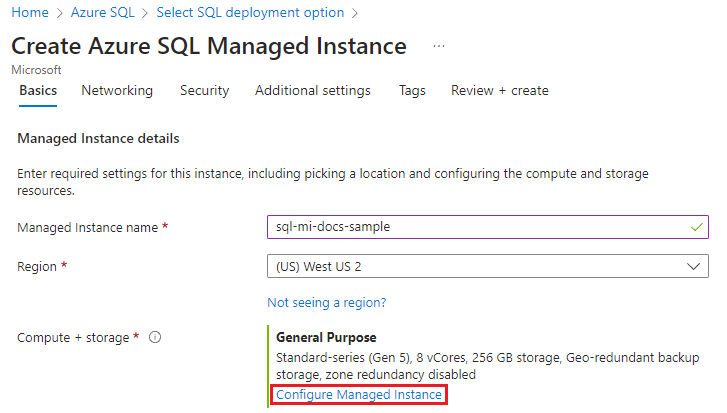
Följande tabell innehåller rekommendationer för datorresurser och lagring för SQL Managed Instance för ditt exempel:
| Inställning | Föreslaget värde | Beskrivning |
|---|---|---|
| tjänstnivå | Generell användning | Nivån Generell användning är lämplig för de flesta produktionsarbetsbelastningar och är standardalternativet. Den förbättrade tjänstnivån för nästa generation för generell användning är också ett bra val för de flesta arbetsuppgifter. För mer information, se resursbegränsningar. |
| Maskinvarugeneration | Standardserie (Gen5) | Standard-serien (Gen5) är den förvalda maskinvarugeneration, som definierar beräknings- och minnesgränser. Standard-serien (Gen5) är standard. |
| vCores | Ange ett värde. | Virtuella kärnor representerar den exakta mängden beräkningsresurser som alltid tillhandahålls för din arbetsbelastning. Åtta virtuella kärnor är standard. |
| Lagring i GB | Ange ett värde. | Lagringsstorlek i GB, välj baserat på förväntad datastorlek. |
| SQL Serverlicens | Välj tillämplig licensieringsmodell. | Antingen betalar du per användning, använder en befintlig SQL-licens med Azure Hybrid-förmåneneller aktiverar Hybrid-redundansrättigheterna |
| Redundans för säkerhetskopieringslagring | Geo-redundant säkerhetskopieringslagring. | Storage-redundans i Azure för lagring av säkerhetskopior. Geo-redundant lagring av säkerhetskopiering är standard och rekommenderas, men geo-zon, zon och lokal redundans ger större kostnadsflexibilitet och datahemvist för en region. |
När du har angett konfigurationen Compute + Storage använder du Använd för att spara inställningarna och gå tillbaka till sidan Skapa Azure SQL Managed Instance. Välj Nästa för att gå till fliken Nätverk
Fliken Nätverk
Fyll i valfri information på fliken Nätverk. Om du utelämnar den här informationen använder portalen standardinställningar.
Följande tabell innehåller information om fliken Nätverk:
| Inställning | Föreslaget värde | Beskrivning |
|---|---|---|
| Virtuellt nätverk/undernät | Skapa nytt eller använd ett befintligt virtuellt nätverk | Om ett nätverk eller undernät inte är tillgängligt måste det ändras för att uppfylla nätverkskraven innan du väljer det som mål för den nya hanterade instansen. |
| Anslutningstyp | Välj en lämplig anslutningstyp. | Mer information finns i anslutningstyper. |
| offentlig endpunkt | Välj Inaktivera. | För att en hanterad instans ska vara tillgänglig via slutpunkten för offentliga data måste du aktivera det här alternativet. |
| Tillåt åtkomst från (om offentlig slutpunkt är aktiverad) | Välj Ingen åtkomst | Portalen konfigurerar säkerhetsgruppen med en offentlig slutpunkt.
Välj något av följande alternativ baserat på ditt scenario:
Mer information om offentlig slutpunktssäkerhet finns i Använda Azure SQL Managed Instance på ett säkert sätt med en offentlig slutpunkt. |
Välj Granska + skapa för att granska dina val innan du skapar en hanterad instans. Du kan också konfigurera säkerhetsinställningar genom att välja Nästa: Säkerhetsinställningar.
Fliken Säkerhet
I den här snabbstarten lämnar du inställningarna på fliken Security som standardvärden.
Välj Granska + skapa för att granska dina val innan du skapar en hanterad instans. Du kan också konfigurera fler anpassade inställningar genom att välja Nästa: Ytterligare inställningar.
Ytterligare inställningar
Fyll i valfri information på fliken Ytterligare inställningar. Om du utelämnar den här informationen tillämpar portalen standardinställningar.
Följande tabell innehåller information om fliken Ytterligare inställningar:
| Inställning | Föreslaget värde | Beskrivning |
|---|---|---|
| sortering | Välj den sortering som du vill använda för den hanterade instansen. Om du migrerar databaser från SQL Server kontrollerar du källsorteringen med hjälp av SELECT SERVERPROPERTY(N'Collation') och använder det värdet. |
Information om sortering finns i Ange eller ändra serversortering. |
| Tidszon | Välj den tidszon som den hanterade instansen ska observera. | Mer information finns i Tidszoner. |
| Geo-replikering | Välj Nej. | Aktivera endast det här alternativet om du planerar att använda den hanterade instansen som en sekundär redundansgrupp. |
| underhållsfönster | Välj en lämplig underhållsperiod. | Ange ett[schema för när din instans underhålls av tjänsten. |
Välj Granska + skapa för att granska dina val innan du skapar en hanterad instans. Eller konfigurera Azure-taggar genom att välja Nästa: Taggar (rekommenderas).
Taggar
Lägg till taggar till resurser i din Azure Resource Manager-mall (ARM-mall). Taggar hjälper dig att organisera dina resurser logiskt. Taggvärdena visas i kostnadsrapporter och möjliggör andra hanteringsaktiviteter baserade på taggar. Överväg att åtminstone tagga din nya SQL Managed Instance med taggen Ägare för att identifiera vem som skapade och taggen Miljö för att identifiera om det här systemet är Produktion, Utveckling osv. Mer information finns i Utveckla din namngivnings- och taggningsstrategi för Azure-resurser.
Välj Granska + skapa för att fortsätta.
Granska + skapa
På fliken Granska + skapa granskar du dina val och väljer sedan Skapa för att distribuera den hanterade instansen.
Övervaka distributionsframsteg
Välj ikonen Meddelanden för att visa status för distributionen.

Välj Deployment in progress i meddelandet för att öppna fönstret SQL Managed Instance och för att fortsätta övervaka distributionsförloppet.
När distributionen är klar går du till resursgruppen för att visa din hanterade instans:
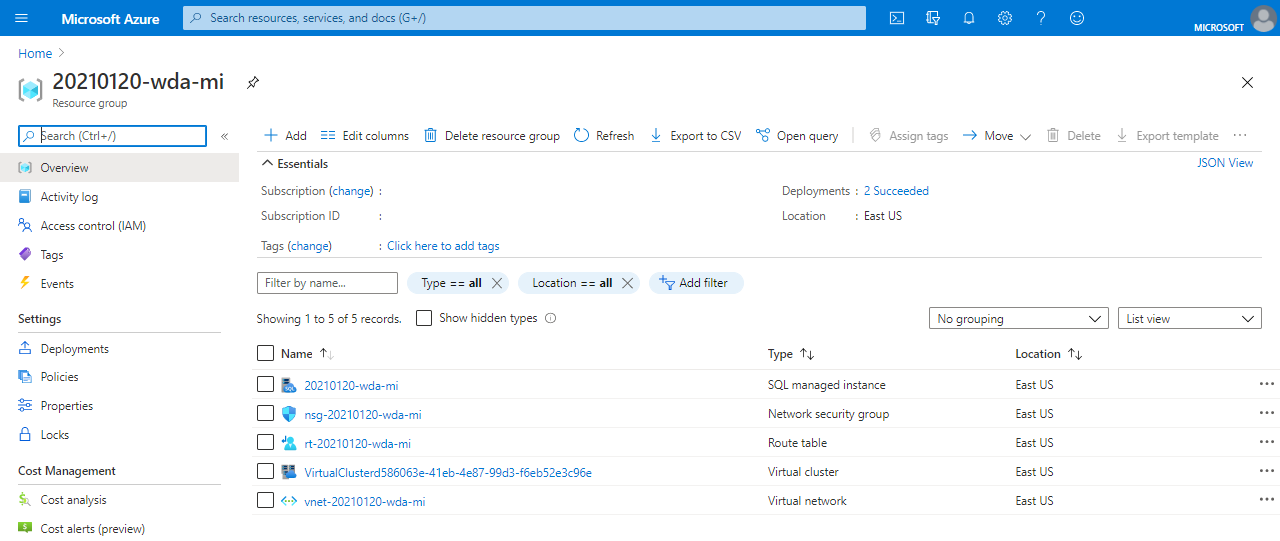
Tips
Om du stängde webbläsaren eller flyttade bort från distributionens förloppsskärm kan du övervaka etableringsåtgärden via den hanterade instansens Översikt-sidan i Azure-portalen, PowerShell eller Azure CLI.
Granska nätverksinställningar
Välj resursen ruttabell i din resursgrupp för att granska det användardefinierade standardobjektet för routningstabell och poster för att dirigera trafik från och inom det virtuella nätverket för SQL Managed Instance. Om du vill ändra eller lägga till vägar öppnar du Vägar i inställningarna för routningstabellen.
Välj Nätverkssäkerhetsgrupp objekt för att granska de inkommande och utgående säkerhetsreglerna. Om du vill ändra eller lägga till regler öppnar du Inkommande säkerhetsregler och Utgående säkerhetsregler i inställningarna för nätverkssäkerhetsgruppen.
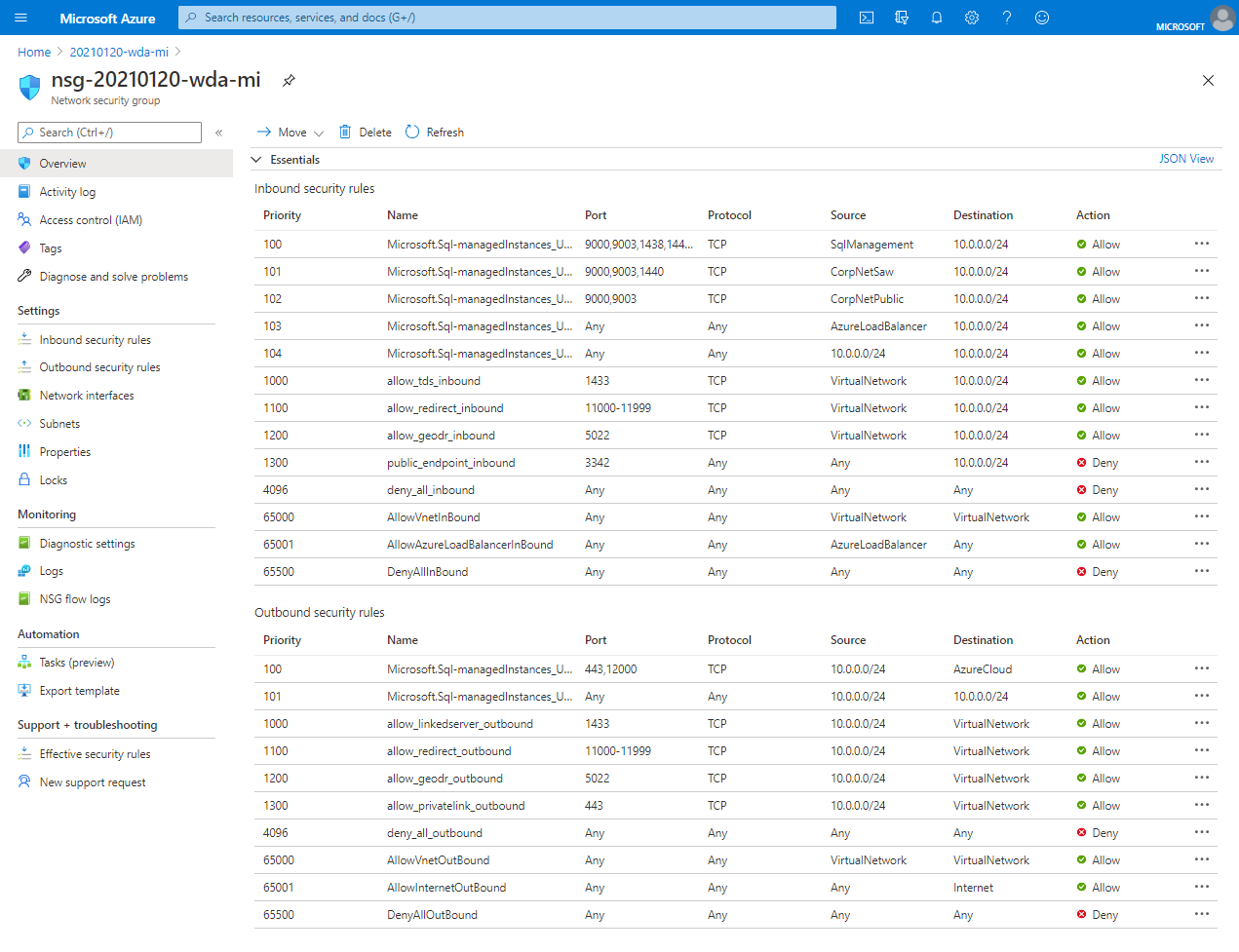
Viktig
Om du aktiverad offentlig slutpunkt för SQL Managed Instance öppnar du portar för att tillåta nätverkstrafikanslutningar till SQL Managed Instance från det offentliga Internet.
Skapa databas
Du kan skapa en ny databas med hjälp av Azure-portalen, PowerShell eller Azure CLI.
Följ dessa steg för att skapa en ny databas för din instans i Azure-portalen:
Gå till din SQL-hanterade instans i Azure-portalen.
Välj + Ny databas på sidan Översikt för din hanterade SQL-instans så öppnas sidan Skapa Azure SQL Managed Database.
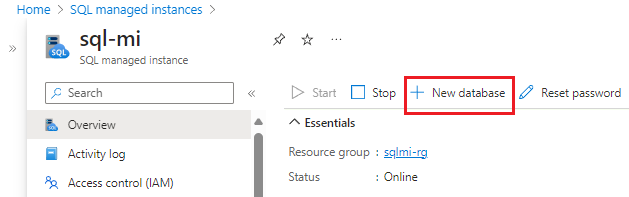
Ange ett namn för databasen på fliken Grundläggande.
På fliken Datakälla väljer du Ingen för en tom databas eller återställer en databas från säkerhetskopian.
Konfigurera de återstående inställningarna på de återstående flikarna och välj sedan Granska + skapa för att verifiera dina val.
Använd Skapa för att distribuera databasen.
Hämta anslutningsinformation till SQL Managed Instance
Om du vill ansluta till SQL Managed Instance följer du dessa steg för att hämta värdnamnet och det fullständigt kvalificerade domännamnet (FQDN):
Gå tillbaka till resursgruppen och välj det SQL-hanterade instansobjekt som skapades.
Leta upp egenskapen Host på fliken Översikt. Kopiera värdnamnet till urklipp för den hanterade instansen och använd det i nästa snabbstart genom att klicka på knappen Kopiera till Urklipp.
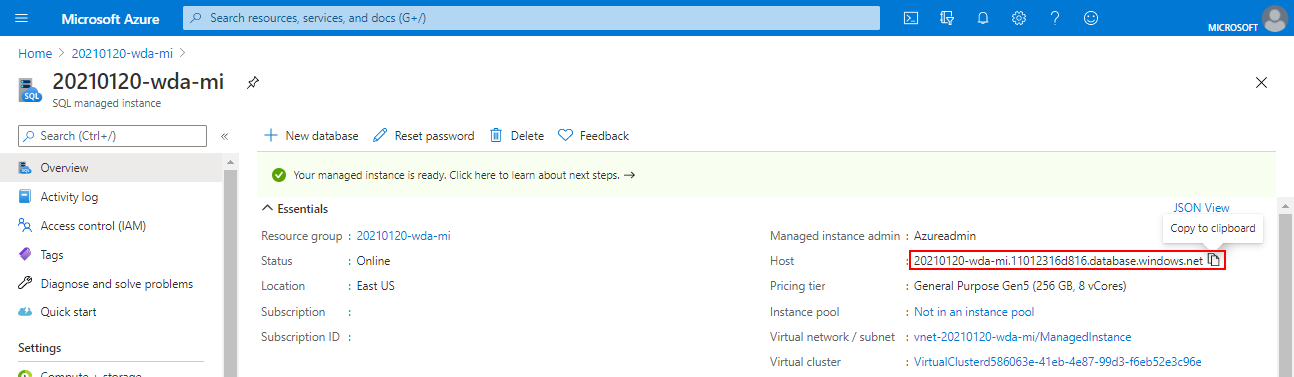
Det kopierade värdet representerar ett fullständigt domännamn (FQDN) som kan användas för att ansluta till SQL Managed Instance. Det liknar följande adressexempel: your_host_name.a1b2c3d4e5f6.database.windows.net.
Relaterat innehåll
Granska följande relaterade innehåll:
- Konfigurera en anslutning till en virtuell Azure-dator
- översikt över migrering: SQL Server till SQL Managed Instance
- Konfigurera en punkt-till-plats-anslutning
- Övervaka Azure SQL Managed Instance med hjälp av databasövervakaren
Så här återställer du en befintlig SQL Server-databas från lokal till SQL Managed Instance:
- Använd Azure Database Migration Service för att återställa från en databassäkerhetskopia.
- Använd kommandot T-SQL RESTORE för att återställa från en databassäkerhetskopia.